# 探索Apache Zeppelin UI
原文链接 : [http://zeppelin.apache.org/docs/0.7.2/quickstart/explorezeppelinui.html](http://zeppelin.apache.org/docs/0.7.2/quickstart/explorezeppelinui.html)
译文链接 : [http://www.apache.wiki/pages/viewpage.action?pageId=10030562](http://www.apache.wiki/pages/viewpage.action?pageId=10030562)
贡献者 : [片刻](/display/~jiangzhonglian) [ApacheCN](/display/~apachecn) [Apache中文网](/display/~apachechina)
## 首页
你第一次连接到Zeppelin,你将会在主页面上看到下面的截图。
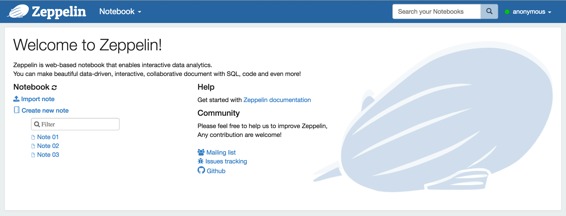
页面左侧列出所有现有的笔记。这些笔记默认存储在`$ZEPPELIN_HOME/notebook`文件夹中。
您可以使用输入文本形式通过名称过滤它们。您还可以创建一个新的笔记,刷新现有笔记的列表(万一手动将其复制到`$ZEPPELIN_HOME/notebook`文件夹中)并导入笔记。
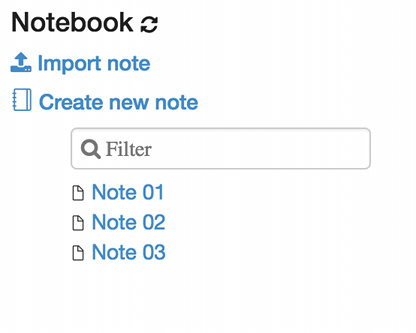
当点击`Import Note`链接时,会打开一个新的对话框。从那里您可以从本地磁盘或从远程位置导入您的笔记,如果您提供的URL。

默认情况下,导入的注释的名称与原始注释相同,但您可以通过提供新的名称来覆盖它。
## 菜单
### 笔记本
该`Notebook`菜单提出与主页中的笔记管理部分几乎相同的功能。从下拉菜单中,您可以:
1. 打开选定的音符
2. 按名称过滤节点
3. 创建一个新的音符
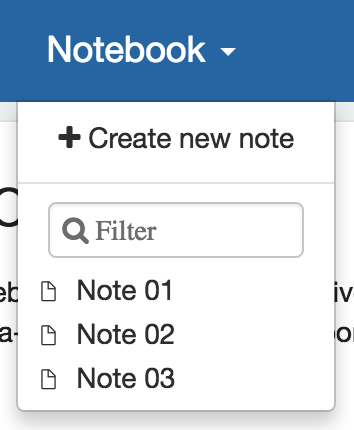
### 设置
此菜单可让您访问设置并显示有关Zeppelin的信息。`anonymous`如果使用默认的shiro 配置,用户名设置为。如果要设置身份验证,请参阅[Shiro身份验证](http://zeppelin.apache.org/docs/0.7.1/security/shiroauthentication.html)。
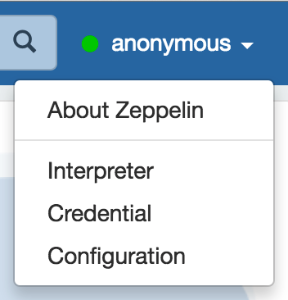
#### 关于Zeppelin
您可以在此菜单中查看Zeppelin版本。
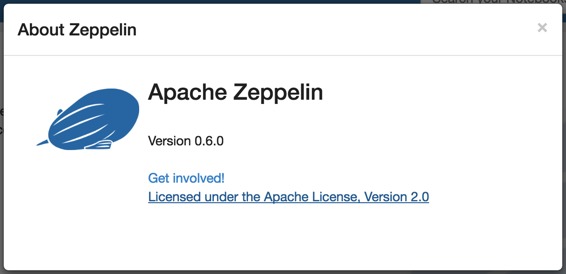
#### 解释器
在此菜单中,您可以:
1. 配置现有的**解释器实例**
2. 添加/删除**解释器实例**
**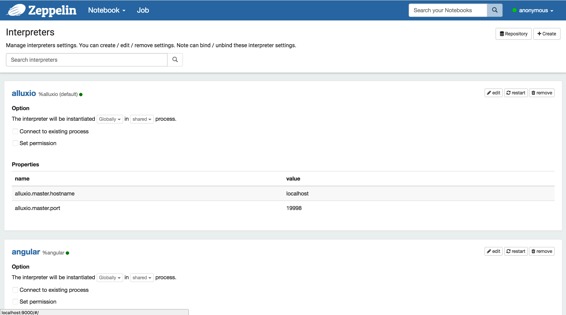
**
#### 凭据
此菜单允许您保存传递给口译员的数据源的凭据。
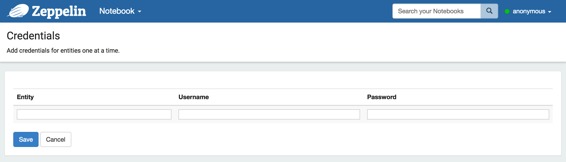
#### 配置
此菜单显示配置文件中设置的所有Zeppelin配置 `$ZEPPELIN_HOME/conf/zeppelin-site.xml`

## 注释布局
每个Zeppelin笔记由1 .. N段组成。该笔记可以看作是一个段落容器。
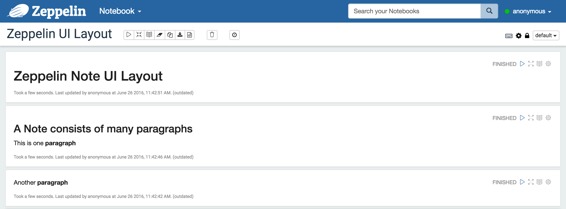
### 段落
每个段落由两部分组成:`code section`您将源代码放在`result section`哪里,您可以在其中看到代码执行的结果。
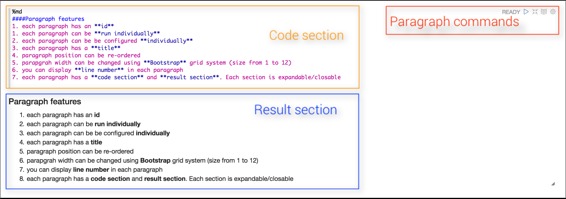
在每个段落的右上角都有一些命令:
* 执行段落代码
* 隐藏/显示 `code section`
* 隐藏/显示 `result section`
* 配置段落
要配置段落,只需点击齿轮图标:
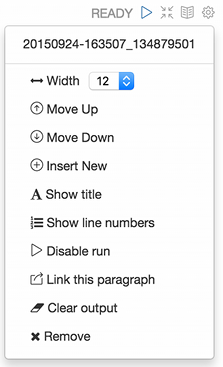
从这个对话框可以(按降序排列):
* 找到**段落id**(**20150924-163507_134879501**)
* 控制段宽。由于Zeppelin正在使用**Twitter Bootstrap**的网格系统,因此每段宽度可以从1变为12
* 移动第1段
* 将第1段向下移动
* 创建一个新段落
* 更改段落标题
* 显示/隐藏行号 `code section`
* 禁用此段落的运行按钮
* 将当前段落导出为**iframe**,并在新窗口中打开**iframe**
* 清除 `result section`
* 删除当前段落
### 注意工具栏
在笔记的顶部,您可以找到一个显示命令按钮以及配置,安全性和显示选项的工具栏。

在最右边显示注释名称,只需点击它即可显示输入表单并进行更新。
在工具栏的中间,您可以找到命令按钮:
* 执行所有段落**顺序**,在他们的显示顺序
* 隐藏/显示`code section`所有段落
* 隐藏/显示`result section`所有段落
* 清除`result section`所有段落
* 克隆当前笔记
* 将当前注释导出到JSON文件。_Please注意的是,`code section`和`result section`所有段落将用于出口。如果您在`result section`某些段落中有重的数据,建议您在导出之前清理它们
* 提交当前节点内容
* 删除注释
* 使用CRON语法调度**所有段落的**执行

在笔记工具栏的右侧,您可以找到配置图标:
* 显示所有的键盘摇柄
* 配置解释器绑定到当前注释
* 配置注释权限
* 开关之间的节点的显示模式`default`,`simple`和`report`
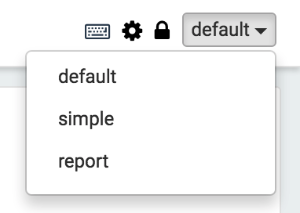
- 快速入门
- 什么是Apache Zeppelin?
- 安装
- 配置
- 探索Apache Zeppelin UI
- 教程
- 动态表单
- 发表你的段落
- 自定义Zeppelin主页
- 升级Zeppelin版本
- 从源码编译
- 使用Flink和Spark Clusters安装Zeppelin教程
- 解释器
- 概述
- 解释器安装
- 解释器依赖管理
- 解释器的模拟用户
- 解释员执行Hook(实验)
- Alluxio 解释器
- Beam 解释器
- BigQuery 解释器
- Cassandra CQL 解释器
- Elasticsearch 解释器
- Flink 解释器
- Geode/Gemfire OQL 解释器
- HBase Shell 解释器
- HDFS文件系统 解释器
- Hive 解释器
- Ignite 解释器
- JDBC通用 解释器
- Kylin 解释器
- Lens 解释器
- Livy 解释器
- Markdown 解释器
- Pig 解释器
- PostgreSQL, HAWQ 解释器
- Python 2&3解释器
- R 解释器
- Scalding 解释器
- Scio 解释器
- Shell 解释器
- Spark 解释器
- 系统显示
- 系统基本显示
- 后端Angular API
- 前端Angular API
- 更多
- 笔记本存储
- REST API
- 解释器 API
- 笔记本 API
- 笔记本资源 API
- 配置 API
- 凭据 API
- Helium API
- Security ( 安全 )
- Shiro 授权
- 笔记本 授权
- 数据源 授权
- Helium 授权
- Advanced ( 高级 )
- Zeppelin on Vagrant VM ( Zeppelin 在 Vagrant 虚拟机上 )
- Zeppelin on Spark Cluster Mode( Spark 集群模式下的 Zeppelin )
- Zeppelin on CDH ( Zeppelin 在 CDH 上 )
- Contibute ( 贡献 )
- Writing a New Interpreter ( 写一个新的解释器 )
- Writing a new Visualization (Experimental) ( 编写新的可视化(实验) )
- Writing a new Application (Experimental) ( 写一个新的应用程序( 实验 ) )
- Contributing to Apache Zeppelin ( Code ) ( 向 Apache Zeppelin 贡献( 代码 ) )
- Contributing to Apache Zeppelin ( Website ) ( 向 Apache Zeppelin 贡献(website) )
